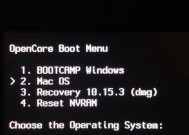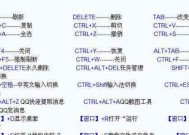苹果电脑如何切发软件图标?操作步骤是什么?
- 数码产品
- 2025-05-25
- 42
- 更新:2025-05-09 16:26:57
在使用Mac电脑时,我们可能希望根据个人喜好或习惯对软件图标进行个性化修改,从而提高桌面的美观度和工作效率。本篇文章将为您提供详细的指导,帮助您轻松学会如何在苹果电脑上修改软件图标。
什么是MacOS系统中的图标?
图标在计算机操作系统中扮演着重要的角色,是视觉标识,帮助用户快速识别软件、文件或文件夹。在MacOS中,每个应用程序、文档或文件夹都有自己的图标。而我们常常需要替换这些默认图标以适应个人喜好或提高可用性。
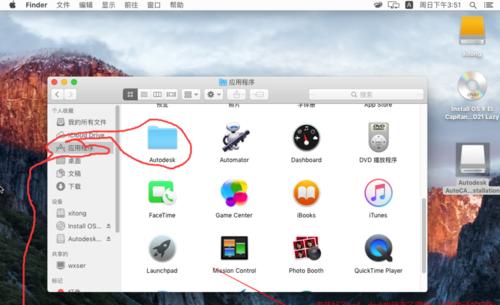
修改苹果电脑软件图标的意义
修改图标不仅是美化桌面的一种方式,更可以提高工作效率。对于常用的应用程序,通过更换一个醒目的图标,可以在使用时快速找到所需应用。个性化图标的设置也可以让您的Mac桌面与众不同,展现独特的个性。

修改软件图标前的准备工作
在开始修改图标之前,请确保您已经准备好了以下几样东西:
1.Mac电脑一台。
2.原始图标的图片文件(建议为.png或.jpg格式,确保图片质量清晰)。
3.图标编辑软件(如:Preview、Photoshop等),用以编辑图标。
4.对MacOS文件系统的一定了解,了解基本的文件和文件夹操作。
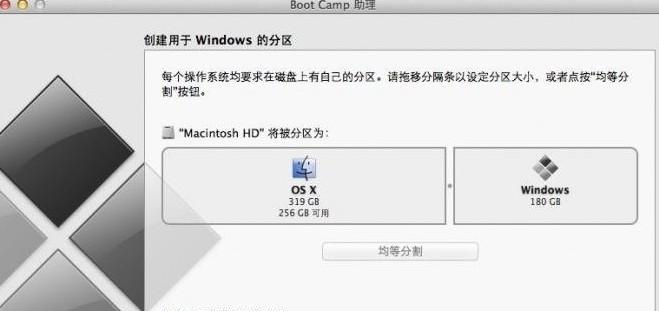
修改苹果电脑软件图标的详细步骤
步骤一:定位应用程序
找到您想要更改图标的软件应用。在Finder中打开应用程序文件夹,找到该应用。
步骤二:显示应用包内的图标文件
在MacOS中,应用程序实际上是一个包含多种文件的包(package)。要修改应用图标,需要编辑这个包内的信息。
1.右键点击应用图标,在弹出的菜单中选择“显示包内容”。
2.依次打开文件夹:`Contents`->`Resources`。这里会显示该应用的所有资源文件,包括图标。
步骤三:备份原始图标
在进行任何修改之前,强烈建议备份原始图标文件,以免修改过程中出现问题,可以恢复。
1.右键点击图标文件,选择“复制”。
2.跳出到桌面,右键点击并选择“新建文件夹”,命名为“IconBackup”。
3.将复制的图标文件粘贴到这个新建的文件夹中。
步骤四:创建和修改图标
1.创建图标。使用图像编辑软件(如Preview或Photoshop),打开您准备好的新图标图片文件。确保图片尺寸适合MacOS系统要求。
2.保存新图标。将新图标保存为.icns格式,这是MacOS识别的图标文件格式。
步骤五:替换图标文件
1.返回到应用程序包内的Resources文件夹。
2.右键点击原始图标文件,选择“移动到垃圾桶”。
3.打开刚才创建并保存的.icns文件,拖拽到Resources文件夹中,完成替换。
步骤六:验证图标更改
1.在Finder中返回到应用程序文件夹,此时您应该能看到新图标已经应用到该应用程序上。
2.为了确保更改生效,可以重启电脑,或者在终端运行`killallDock`命令来刷新Dock图标。
常见问题及解决方法
1.无法定位应用包内容?确认您是否有足够的权限访问应用包内容。若无权限,可以在系统偏好设置中的安全性与隐私部分允许。
2.图标尺寸不符合要求?使用图像编辑软件调整图标尺寸到合适的分辨率,并保存为.icns文件。
3.更换图标后图标不显示?重启Mac或刷新Dock,若问题依旧,请检查.icns文件是否放置在正确的位置。
用户体验导向的
通过上述步骤,您应该已经能够成功地在您的Mac电脑上修改软件图标。需要注意的是,图标修改应以保持系统美观和用户友好为前提,避免使用杂乱或不协调的图标,以免影响您的视觉体验和工作效率。
学会个性化您的工作环境是提高效率和愉悦使用Mac电脑的有效途径。希望本篇详细的指导能帮助您打造出一个更加符合个人喜好的Mac桌面。